WordPressを専用ディレクトリに配置するって何だ?
エックスサーバーと契約し、WordPressをインストールして、このブログを立ち上げました。
最初は意味がわからないまま、ネットサーチで見つけたいくつかのサイトを参考にWordPressをインストールしました。何となくルートディレクトリーにインストールするのが嫌で、blogというサブディレクトリーを作ってそこにインストールしました。パソコンのハードディスクもテーマごとにサブディレクトリーを作っておいたほうが、整理しやすいかなあという発想でした。
しかし、これだとkoala01.comというルートディレクトリーを入力しても、ブログが表示されません。いろいろネットを検索すると、WordPressを専用ディレクトリに配置するという記事を見つけました。このサイトはWordPressの公式オンラインマニュアルなので、書いていることは一応信用できると考えました。
この記述のとおりにやってみることにしました。元々英語版を日本語に翻訳した文章のようで、ところどころ意味不明な箇所が出てきます。
まず、今回の場合はどのケースにあたるのかを見極めるのに時間がかかりました。というのも、冒頭に「サブディレクトリに新規インストールする(した)場合」という記述があり、下のほうには「既存のサブディレクトリを使ってルートディレクトリに表示する場合」という記述があったので、いったいどっちなんだ???と迷ってしまいました。
いろいろ悩みましたが、結局次の手順でやればいいことがわかりました。
1. 管理画面で設定>一般設定を開く。
2. サイトのアドレス(URL)欄を、ルートディレクトリのURLに変更する。
3. 変更を保存をクリック。(重要:この時点ではエラーメッセージが出ても気にしない。)
4. WordPressディレクトリにあるindex.phpと.htaccessファイルを、手順2で設定したサイトのルートディレクトリへコピーする。
5. ルートディレクトリのindex.phpファイルを編集する。
6. 新しいURLからログインする。
手順はわかりましたが、まだまだハードルは続きました。
1.〜3. までは問題なく進みましたが、最初にインストールした時には、括弧書きの重要という部分がわからなくて、ブログが表示せずにパニックになりました。その時には、サイトのアドレス欄をインストールしたサブディレクトリと同じ名前にして、無理矢理表示させました。
次のハードルは、WordPressディレクトリを見たりファイルをコピーしたりするのはどこでできるの??という疑問でした。いろいろ悩んだ結果、エックスサーバーのことはエックスサーバーの中で解決できるはずだと思い、ファイルマネージャー機能を発見しました。
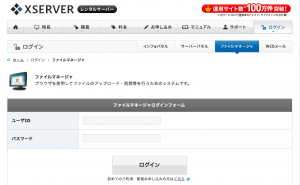 https://www.xserver.ne.jp/login_file.php
https://www.xserver.ne.jp/login_file.php
ここで、ディレクトリを見たりファイルのコピーや編集ができました。気がついてしまえば何てことないんですが、初心者の悲しさで、ああだこうだと試行錯誤が続きました。
index.phpファイルの編集でも、特別なテキストエディターが必要なのかと思いましたが、ファイルマネージャーの中で行うことができました。
私のメインマシンはMac Book Airなので、Windows環境と違った部分が出てくると戸惑ってしまいます。一応自作のWindowsデスクトップマシンもあるのですが、できるだけMacで作業をしたいと思っています。
結局、この一連の作業を終了させるのに半日かかってしまいました。WordPressに慣れるのにはまだまだ時間がかかりそうですが、何とか最低限の作業はできるように頑張りたいと思います。